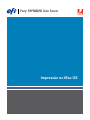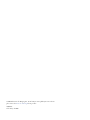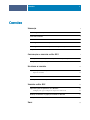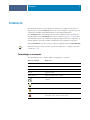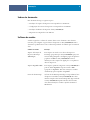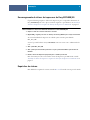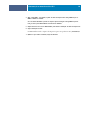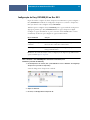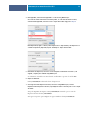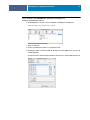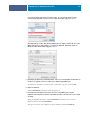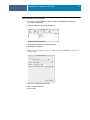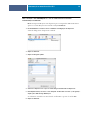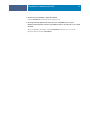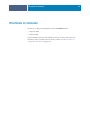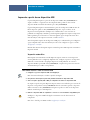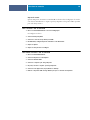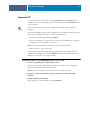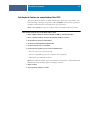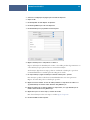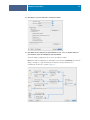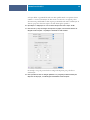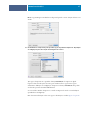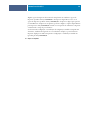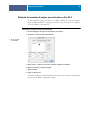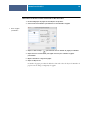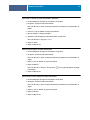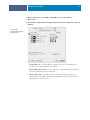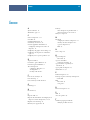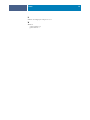Fiery
®
EXP8000/50 Color Server
Impressão no Mac OS

© 2007 Electronics for Imaging, Inc. As informações nesta publicação estão cobertas
pelos termos dos
Avisos de caráter legal
deste produto.
45059257
14 de março de 2007

CONTEÚDO
3
C
ONTEÚDO
I
NTRODUÇÃO
5
Terminologia e convenções
5
Sobre este documento
6
Software do usuário
6
Descarregamento de drivers de impressora utilizando o WebTools
7
Descarregamento de drivers de impressora do Fiery EXP8000/50
8
Requisitos do sistema
8
C
ONFIGURAÇÃO
DA
IMPRESSÃO
NO
M
AC
OS X
9
Instalação de drivers de impressora e arquivos de descrição de impressora no Mac OS X
9
Configuração do Fiery EXP8000/50 no Mac OS X
11
U
TILITÁRIOS
DE
IMPRESSÃO
18
Impressão a partir de um dispositivo USB
19
Impressão automática 19
Impressão FTP
21
Instalação de fontes em computadores Mac OS X
22
I
MPRESSÃO
NO
M
AC
OS X
23
Impressão a partir de aplicativos com o Mac OS X
23
Configuração de opções de impressão e impressão no Mac OS X 23
Definição de tamanhos de página personalizados no Mac OS X
29
Ativação da Comunicação de duas vias
32
Í
NDICE
35
C
ONTEÚDO


INTRODUÇÃO
5
I
NTRODUÇÃO
Este documento descreve como instalar drivers de impressoras e arquivos de descrição de
impressoras para o Fiery EXP8000/50 Color Server e como configurar a impressão a partir de
computadores com Mac OS X. Também descreve como imprimir utilizando o
Fiery EXP8000/50. Para obter informações sobre como configurar clientes e servidores de
rede para utilizar o Fiery EXP8000/50 Color Server, consulte
Configuração e instalação
. Para
obter informações gerais sobre a utilização da impressora digital colorida, do computador, do
software aplicativo ou da rede, consulte a documentação que acompanha esses produtos.
O Fiery EXP8000/50 Color Server suporta a impressora digital DocuColor 8000/7000/5000.
Para obter informações sobre os sistemas operacionais compatíveis e os requisitos de sistema,
consulte
Bem-vindo.
Terminologia e convenções
Este documento apresenta o seguinte padrão de terminologia e convenções.
Termo ou convenção Refere-se a
Aero Fiery EXP8000/50 (em ilustrações e exemplos)
Fiery EXP8000/50 Fiery EXP8000/50 Color Server
Impressora digital Impressora digital DocuColor 8000/7000/5000
Mac OS Apple Mac OS X
Títulos em
itálico
Outros documentos neste conjunto
Tópicos para os quais há informações adicionais na Ajuda do
software
Dicas e informações
Informações importantes
Informações importantes sobre problemas que podem resultar em
danos físicos para o usuário ou outras pessoas

INTRODUÇÃO
6
Sobre este documento
Este documento abrange os seguintes tópicos:
•Instalação dos arquivos da impressora em computadores com Mac OS
• Configuração das conexões de impressão em computadores com MacOS
•Instalação de utilitários de impressão do Fiery EXP8000/50
•Impressão em computadores com Mac OS
Software do usuário
A tabela a seguir lista o software do usuário descrito neste documento. Esse software é
necessário para configurar as opções básicas de impressão no Fiery EXP8000/50. Outros
documentos podem descrever outros softwares dependendo do resultado que está tentando
obter.
Software do usuário Descrição
Arquivo de descrição da
impressora PostScript
(PPD/Plugin)
Esses arquivos são usados com o driver de impressora
PostScript que permite que o Fiery EXP8000/50 apareça nas
caixas de diálogo Imprimir e Configurar página de aplicativos
populares. Os PPDs do Fiery EXP8000/50 fornecem
informações sobre a impressora digital para o seu aplicativo e
driver de impressora.
Arquivos PageMaker PPD Esses arquivos permitem a impressão no Fiery EXP8000/50 a
partir do Adobe PageMaker. É preciso instalar o PPD
apropriado no PageMaker. Para obter instruções, consulte a
documentação que acompanha o PageMaker.
Fontes de tela PostScript As fontes de tela PostScript/True Type correspondem às fontes
da impressora instaladas no Fiery EXP8000/50. Para obter
uma lista completa das fontes PostScript/True Type instaladas
no Fiery EXP8000/50, imprima uma lista de fontes. Para
obter mais informações, consulte a Ajuda da Command
WorkStation.

INTRODUÇÃO
7
Descarregamento de drivers de impressora utilizando o WebTools
É possível instalar os drivers e os arquivos de descrição de impressoras a partir do DVD do
software do usuário ou diretamente do Fiery EXP8000/50 com o WebTools.
Para obter mais informações sobre como configurar e iniciar o WebTools, consulte
Utilitários
.
P
ARA
FAZER
O
DOWNLOAD
DOS
DRIVERS
DE
IMPRESSORA
COM
O
W
EB
T
OOLS
1 Inicie o navegador de Internet ou intranet e digite o nome DNS ou o endereço IP do
Fiery EXP8000/50.
2 Clique na guia Downloads.
3 Clique no link para os drivers de impressora que deseja instalar (Arquivos de impressora para
Mac OS X).
Um arquivo nomeado OSX.dmg é descarregado em sua área de trabalho. O arquivo contém
uma pasta denominada Printer Driver no formato codificado e compactado BinHex. Se o
navegador da Internet estiver equipado com um utilitário de expansão, como o Stuffit
Expander, a pasta será decodificada e descompactada automaticamente.
Se a pasta Printer Driver não se decodificar e descomprimir automaticamente, clique duas
vezes no arquivo para iniciar um utilitário que execute essa função.
4 Instale o driver de impressora apropriado para o sistema operacional.
Para obter instruções sobre como instalar o driver de impressora para Mac OS X, consulte
“Instalação de drivers de impressora e arquivos de descrição de impressora no Mac OS X” na
página 9.

INTRODUÇÃO
8
Descarregamento de drivers de impressora do Fiery EXP8000/50
É possível descarregar arquivos de drivers de impressora para o computador diretamente do
Fiery EXP8000/50 pela rede e, depois, instalá-los seguindo os procedimentos em “Instalação
de drivers de impressora e arquivos de descrição de impressora no Mac OS X” na página 9.
P
ARA
DESCARREGAR
OS
ARQUIVOS
DE
DRIVER
DE
IMPRESSORA
DO
F
IERY
EXP8000/50
1 Clique no menu Ir e selecione Conectar ao servidor.
2 Digite SMB:// seguido pelo nome ou endereço IP do Fiery EXP8000/50 e clique em Conectar.
As conexões habilitadas de impressão são exibidas junto com uma pasta chamada
Mac_User_SW.
Se não for possível localizar o Fiery EXP8000/50, entre em contato com o administrador da
rede.
3 Abra a pasta Mac_User_SW.
4 Abra a pasta para seu sistema operacional e copie a pasta Printer Driver para sua área de
trabalho.
5 Instale o driver de impressora apropriado para o sistema operacional.
Para obter instruções sobre como instalar o driver de impressora para Mac OS X, consulte
“Instalação de drivers de impressora e arquivos de descrição de impressora no Mac OS X” na
página 9.
Requisitos do sistema
Para detalhes dos requisitos do sistema, consulte
Bem-vindo
fornecido em seu pacote de mídia.

CONFIGURAÇÃO DA IMPRESSÃO NO MAC OS X
9
C
ONFIGURAÇÃO
DA
IMPRESSÃO
NO
M
AC
OS X
Para configurar o Fiery EXP8000/50 como uma impressora PostScript em um computador
com Mac OS X, instale os arquivos do driver de impressora correspondentes à sua impressora
digital. Os arquivos do driver de impressora são fornecidos no DVD do software do usuário
ou podem ser descarregados do Fiery EXP8000/50 pela rede ou utilizando o WebTools. Os
drivers de impressora fornecem um meio de comunicação de informações sobre as tarefas de
impressão entre os aplicativos, o Fiery EXP8000/50 e a impressora digital.
Instalação de drivers de impressora e arquivos de descrição de
impressora no Mac OS X
O DVD do software do usuário contém o seguinte software para Mac OS X (na pasta OSX:
Printer Driver):
• OSX Installer: Instala os arquivos de descrição da impressora PostScript (PPDs) e os plug-
ins PPD necessários para imprimir no Mac OS X.
•Pastas de idioma: Os arquivos de descrição de impressora que são instaladas pelo OSX
Installer. Não é necessário abrir essas pastas ou instalá-las manualmente no computador.
Os arquivos apropriados são instalados pelo OSX Installer.
P
ARA
INSTALAR
OS ARQUIVOS DE DESCRIÇÃO DE IMPRESSORA PARA O MAC OS X
1 Saia de todos os aplicativos abertos.
2Verifique se o Utilitário de Configuração da impressora (ou Centro de impressão) não está em
execução no computador.
Ao ser iniciado, o Utilitário de Configuração da impressora (ou Centro de impressão) atualiza
a lista de impressoras disponíveis. Se um arquivo de descrição de impressora for adicionado
enquanto o Utilitário de Configuração da impressora (ou Centro de impressão) estiver em
execução, não será possível selecionar o modelo de impressora associado antes de reiniciar.
3 Insira o DVD do software do usuário na unidade de DVD.

CONFIGURAÇÃO DA IMPRESSÃO NO MAC OS X
10
4 Abra a pasta OSX e, em seguida, a pasta do driver da impressora do Fiery EXP8000/50 no
DVD do software do usuário.
Se você estiver instalando a partir dos arquivos que descarregou do Fiery EXP8000/50 na
rede, procure a pasta Printer Driver em sua área de trabalho.
5 Clique duas vezes no ícone do OSX Installer para iniciar a instalação do driver de impressora.
6 Siga as instruções na tela.
O OSX Installer instala os arquivos de impressora que correspondem ao Fiery EXP8000/50.
7 Quando a cópia estiver concluída, clique em Encerrar.

CONFIGURAÇÃO DA IMPRESSÃO NO MAC OS X
11
Configuração do Fiery EXP8000/50 no Mac OS X
Depois de instalar os arquivos do driver de impressora no Mac OS X, é preciso configurar o
Fiery EXP8000/50 no Utilitário de configuração da impressora (ou Centro de impressão).
Esta seção descreve como configurar o Fiery EXP8000/50.
Também é preciso configurar o Fiery EXP8000/50 para as opções instaladas na impressora
digital para permitir que o Fiery EXP8000/50 utilize as opções da impressora digital.
Configure as opções manualmente ou, para as conexões de rede TCP/IP, utilize o recurso
Comunicação de duas vias para configurar as opções automaticamente.
NOTA: Para obter mais informações sobre as configurações de impressão que utilizam essas
opções, consulte Opções de impressão.
PARA CONFIGURAR O FIERY EXP8000/50 NO UTILITÁRIO DE CONFIGURAÇÃO DA
IMPRESSORA (OU CENTRO DE IMPRESSÃO)
1 Escolha Aplicativos no menu Ir, abra a pasta Utilitários e inicie o Utilitário de Configuração
da impressora (ou Centro de impressão).
A caixa de diálogo Lista de impressoras é exibida.
2 Clique em Adicionar.
3 No menu, escolha AppleTalk ou Impressão IP.
Opções instaláveis Seleções
Alimentador Não instalado, SFM
Configuração do dispositivo de
acabamento
Não instalado, CSS, Bypass HCS, HCS, HCS – Bypass HCS,
HCS-CSS, HCS - HCS, HCS - HCSS, HCSS
GA Package Não instalado, Fiery Graphic Arts Package, Fiery Graphic Arts
Package, Premium Edition

CONFIGURAÇÃO DA IMPRESSÃO NO MAC OS X
12
4Para AppleTalk, selecione Zona AppleTalk e o nome do Fiery EXP8000/50.
Se a zona não estiver relacionada como Zona padrão, ou como uma das Zonas recentes,
selecione Rede AppleTalk, selecione a zona e clique em Escolher. Siga para a etapa 5.
Para Impressão IP, digite o endereço IP da impressora no campo Endereço da impressora e a
conexão de impressão (Impressão, Espera ou Direta) no campo Nome da Fila.
5Para Modelo de impressora, selecione o nome adequado do fabricante ou modelo e, em
seguida, o arquivo para o PPD do Fiery EXP8000/50.
Se o fabricante ou modelo não estiver listado, escolha Outro e procure o local do PPD.
6 Clique em Adicionar.
O Fiery EXP8000/50 é adicionado à lista de impressoras.
7 Se desejar criar uma impressora de mesa, selecione o Fiery EXP8000/50, escolha
Impressoras>Criar impressora da mesa, especifique um nome e um local para o ícone e clique
em Salvar.
Você pode imprimir um arquivo no Fiery EXP8000/50 arrastando-o para o ícone da
impressora da mesa do Fiery EXP8000/50.
Você agora está pronto para configurar as opções instaláveis do Fiery EXP8000/50.

CONFIGURAÇÃO DA IMPRESSÃO NO MAC OS X
13
PARA CONFIGURAR O FIERY EXP8000/50 NO UTILITÁRIO DE CONFIGURAÇÃO DA
IMPRESSORA (PARA MAC OS X V10.4.X)
1 Escolha Utilitários no menu Ir e inicie o Utilitário de Configuração da impressora.
A caixa de diálogo Lista de impressoras é exibida.
2 Clique em Adicionar.
3 Escolha a guia Navegador padrão ou a guia Impressora IP.
4 No Navegador padrão, escolha na lista Nome da impressora o Fiery EXP8000/50 com o tipo de
conexão AppleTalk.
Se a impressora não estiver listada na lista Nome da impressora, clique em Mais Impressoras.

CONFIGURAÇÃO DA IMPRESSÃO NO MAC OS X
14
Se a zona não estiver relacionada como Zona padrão, ou como uma das Zonas recentes,
selecione Rede AppleTalk, selecione a zona e clique em Escolher. Siga para a etapa 5.
Para Impressão IP, escolha o IPP (Internet Printing Procol), digite o endereço IP ou o nome
DNS da impressora no campo Endereço e a conexão de impressão (Impressão, Espera ou
Direta) no campo Nome da fila. Siga para a etapa 5.
5Para Modelo de impressora ou Imprimir usando, selecione o nome adequado do fabricante ou
modelo e, em seguida, selecione o arquivo para o PPD do Fiery EXP8000/50.
Se o fabricante ou modelo não estiver listado, escolha Outro e procure o local do PPD.
6 Clique em Adicionar.
O Fiery EXP8000/50 é adicionado à lista de impressoras.
7 Se desejar criar uma impressora de mesa, selecione o Fiery EXP8000/50, escolha
Impressoras>Criar impressora da mesa, especifique um nome e um local para o ícone e clique
em Salvar.
Você pode imprimir um arquivo no Fiery EXP8000/50 arrastando-o para o ícone da
impressora da mesa do Fiery EXP8000/50.
Você agora está pronto para configurar as opções instaláveis do Fiery EXP8000/50.

CONFIGURAÇÃO DA IMPRESSÃO NO MAC OS X
15
PARA CONFIGURAR AS OPÇÕES INSTALÁVEIS
1 No menu Ir, selecione Utilitários e inicie o Utilitário de Configuração da impressora
(ou o Centro de impressão).
2 Selecione a impressora na Lista de Impressoras.
3 Escolha Mostrar informações no menu Impressora.
4 Escolha Opções instaláveis.
NOTA: As opções instaláveis da impressora digital DocuColor 8000/7000 são mostradas na
caixa de diálogo.
5 Selecione as configurações apropriadas.
6 Clique em Aplicar alterações.
7Feche a janela.

CONFIGURAÇÃO DA IMPRESSÃO NO MAC OS X
16
PARA CONFIGURAR O FIERY EXP8000/50 COM O TIPO DE CONEXÃO BONJOUR NO UTILITÁRIO
DE CONFIGURAÇÃO DA IMPRESSORA
NOTA: As impressoras Bonjour estão disponíveis para os computadores Mac OS X v10.4.x
apenas se a conexão Bonjour estiver ativada no Fiery EXP8000/50.
1 Escolha Utilitários no menu Ir e inicie o Utilitário de Configuração da impressora.
A caixa de diálogo Lista de impressoras é exibida.
2 Clique em Adicionar.
3 Clique em Navegador padrão.
4 Selecione a impressora com o tipo de conexão Bonjour na lista Nome da impressora.
5Para Imprimir usando, selecione o nome adequado do fabricante ou modelo e, em seguida, o
arquivo para o PPD do Fiery EXP8000/50.
Se o fabricante ou modelo não estiver listado, escolha Outro e procure o local do PPD.
6 Clique em Adicionar.

CONFIGURAÇÃO DA IMPRESSÃO NO MAC OS X
17
7 Escolha as opções instaláveis e clique em Continuar.
O Fiery EXP8000/50 é adicionado à lista de impressoras.
8 Se desejar criar uma impressora de mesa, selecione o Fiery EXP8000/50, escolha
Impressoras>Criar impressora da mesa, especifique um nome e um local para o ícone e clique
em Salvar.
Você pode imprimir um arquivo no Fiery EXP8000/50 arrastando-o para o ícone da
impressora da mesa do Fiery EXP8000/50.

UTILITÁRIOS DE IMPRESSÃO
18
UTILITÁRIOS DE IMPRESSÃO
Os métodos a seguir permitem imprimir no Fiery EXP8000/50 usando:
• dispositivo USB
• impressão FTP
É possível instalar as fontes de tela do DVD do software do usuário. Para obter mais
informações sobre a instalação das fontes de tela, consulte “Instalação de fontes em
computadores Mac OS X” na página 22.

UTILITÁRIOS DE IMPRESSÃO
19
Impressão a partir de um dispositivo USB
É possível imprimir arquivos a partir de um dispositivo USB no Fiery EXP8000/50. Os
arquivos, inclusive os originados em um computador Mac, podem ser salvos em um
dispositivo USB e transferidos diretamente para o Fiery EXP8000/50.
É possível imprimir arquivos automaticamente a partir de um dispositivo USB em uma das
filas de impressão padrão no Fiery EXP8000/50 (impressão, espera ou direta) ou em
impressoras virtuais publicadas. Verifique com o administrador se essas conexões são
publicadas na configuração. Também é possível imprimir qualquer dos arquivos no dispositivo
USB, especificar para onde enviá-los e selecionar algumas opções de impressão. Para obter
mais informações sobre impressoras virtuais, consulte Utilitários.
Antes de imprimir arquivos em um dispositivo USB, peça ao administrador para configurar as
opções adequadas. Para obter mais informações sobre como configurar as opções, consulte
Configuração e instalação.
Existem duas maneiras de imprimir arquivos em um dispositivo USB: impressão automática e
impressão manual.
Impressão automática
Para imprimir automaticamente nas filas Impressão, Espera ou Direta ou nas impressoras
virtuais publicadas com a configuração Imprimir tudo, configure as pastas no seu dispositivo
USB com os nomes das filas e de qualquer impressora virtual publicada. Ao conectar o
dispositivo USB na porta USB do Fiery EXP8000/50, os arquivos das pastas serão enviados
automaticamente para as filas correspondentes.
PARA IMPRIMIR ARQUIVOS A PARTIR DO DISPOSITIVO USB
1 Configure as opções de impressão USB em Configuração.
Para obter mais informações, consulte a Ajuda do Configure.
2 Crie pastas no nível superior (nível raiz) das filas nomeadas do dispositivo USB.
3 Salve os arquivos (PS, EPS, TIFF e PDF) do computador do usuário no dispositivo USB.
Os arquivos copiados nas pastas Impressão, Espera e Direta são transferidos para a conexão de
impressão correspondente no Fiery EXP8000/50 de modo automático quando o dispositivo
USB é conectado no Fiery EXP8000/50. Os arquivos copiados no nível raiz do dispositivo
USB são transferidos para a fila Impressão.
4 Remova o dispositivo USB do computador e conecte-o ao conector USB no Fiery EXP8000/50.
Verifique se o dispositivo USB foi desligado corretamente antes de desconectá-lo do
computador.
Para obter o local da porta USB, consulte Configuração e instalação.

UTILITÁRIOS DE IMPRESSÃO
20
Impressão manual
Quando a Impressão automática com mídia USB está desativada na Configuração do servidor,
você seleciona manualmente os arquivos que deseja imprimir no dispositivo USB e especifica
para onde deseja enviá-los.
PARA CONFIGURAR O SERV. DE MÍDIA USB
1 Inicie a Command WorkStation e selecione Configuração.
O Configure será aberto.
2 Selecione Rede/Porta/USB.
3 Selecione a caixa de seleção Ativar porta USB.
4 Em Mídia USB, configure Impressão automática como Desativado.
5 Clique em Aplicar.
6 Clique em Sair para sair do Configure.
PARA IMPRIMIR UTILIZANDO O SERV. DE MÍDIA USB
1 Inicie a Command WorkStation.
2 Selecione Importar no menu Arquivo.
3 Selecione Unidade USB2.
4 Selecione os arquivos que deseja importar.
5 Na pasta, selecione o arquivo que deseja imprimir.
6 Selecione a fila (Impressão, Espera, Direta ou Virtual).
7 Remova o dispositivo USB do Fiery EXP8000/50 após a conclusão da impressão.
A página está carregando ...
A página está carregando ...
A página está carregando ...
A página está carregando ...
A página está carregando ...
A página está carregando ...
A página está carregando ...
A página está carregando ...
A página está carregando ...
A página está carregando ...
A página está carregando ...
A página está carregando ...
A página está carregando ...
A página está carregando ...
A página está carregando ...
A página está carregando ...
-
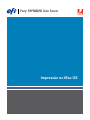 1
1
-
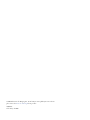 2
2
-
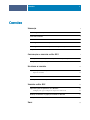 3
3
-
 4
4
-
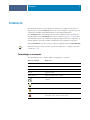 5
5
-
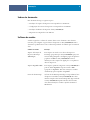 6
6
-
 7
7
-
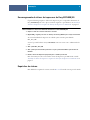 8
8
-
 9
9
-
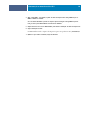 10
10
-
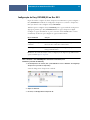 11
11
-
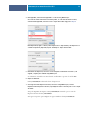 12
12
-
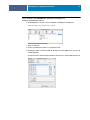 13
13
-
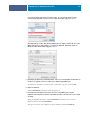 14
14
-
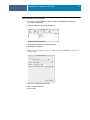 15
15
-
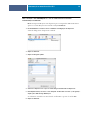 16
16
-
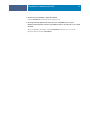 17
17
-
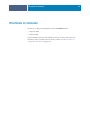 18
18
-
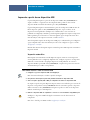 19
19
-
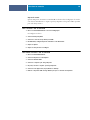 20
20
-
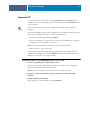 21
21
-
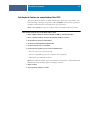 22
22
-
 23
23
-
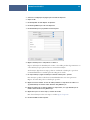 24
24
-
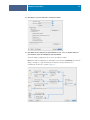 25
25
-
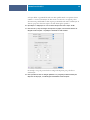 26
26
-
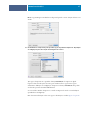 27
27
-
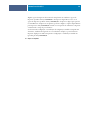 28
28
-
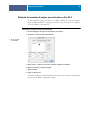 29
29
-
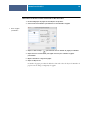 30
30
-
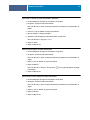 31
31
-
 32
32
-
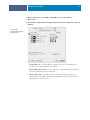 33
33
-
 34
34
-
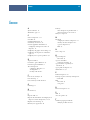 35
35
-
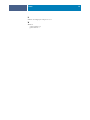 36
36
Xerox DocuColor 5000 Guia de instalação
- Tipo
- Guia de instalação
- Este manual também é adequado para
Artigos relacionados
-
Xerox DocuColor 7000/8000 Guia de instalação
-
Xerox 700i/700 Guia de instalação
-
Xerox DocuColor 7000/8000 Guia de instalação
-
Xerox DocuColor 5000 Guia de instalação
-
Xerox DocuColor 5000 Guia de instalação
-
Xerox DocuColor 5000 Guia de usuario
-
Xerox DocuColor 5000 Guia de instalação
-
Xerox DocuColor 5000 Guia de instalação
-
Xerox DocuColor 7000/8000 Guia de instalação
-
Xerox DocuColor 7000/8000 Guia de usuario